Setelah membuat dan menyiapkan template Dataflow, jalankan template dengan Google Cloud konsol, REST API, atau Google Cloud CLI. Anda dapat men-deploy pekerjaan template Dataflow dari berbagai lingkungan, termasuk lingkungan standar App Engine, fungsi Cloud Run, dan lingkungan terbatas lainnya.
Menggunakan Google Cloud console
Anda dapat menggunakan konsol Google Cloud untuk menjalankan template Dataflow kustom dan yang disediakan Google.
Template yang disediakan Google
Untuk menjalankan template yang disediakan Google:
- Buka halaman Dataflow di konsol Google Cloud . Buka halaman Dataflow
- Klik add_boxBUAT TUGAS DARI TEMPLATE.
- Pilih template yang disediakan Google yang ingin Anda jalankan dari menu drop-down Template Dataflow.
- Masukkan nama tugas di kolom Job Name.
- Masukkan nilai parameter Anda di kolom parameter yang tersedia. Anda tidak memerlukan bagian Parameter Tambahan saat menggunakan template yang disediakan Google.
- Klik Run Job.

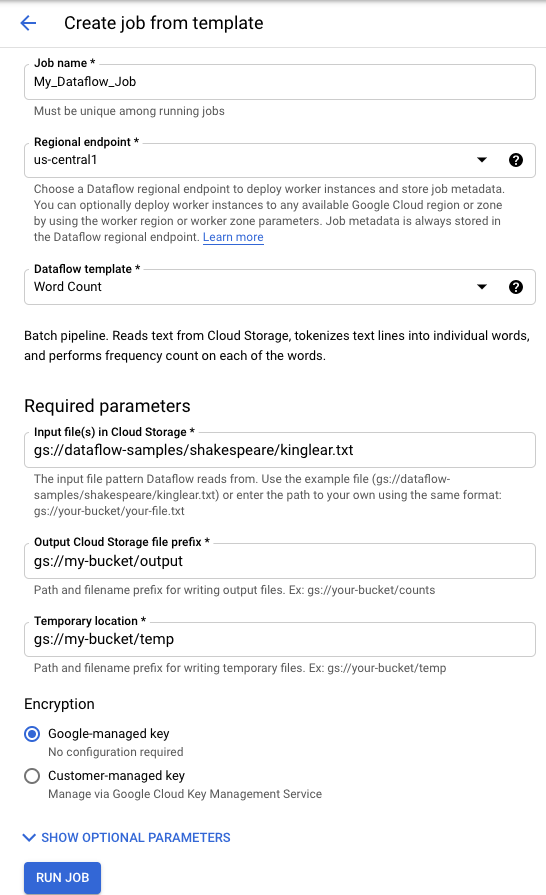
Template kustom
Untuk menjalankan template kustom:
- Buka halaman Dataflow di konsol Google Cloud . Buka halaman Dataflow
- Klik CREATE JOB FROM TEMPLATE.
- Pilih Custom Template dari menu drop-down Dataflow template.
- Masukkan nama tugas di kolom Job Name.
- Masukkan jalur Cloud Storage ke file template Anda di kolom jalur Cloud Storage template.
- Jika template Anda memerlukan parameter, klik addTAMBAHKAN PARAMETER di bagian Parameter tambahan. Masukkan Nama dan Nilai parameter. Ulangi langkah ini untuk setiap parameter yang diperlukan.
- Klik Run Job.

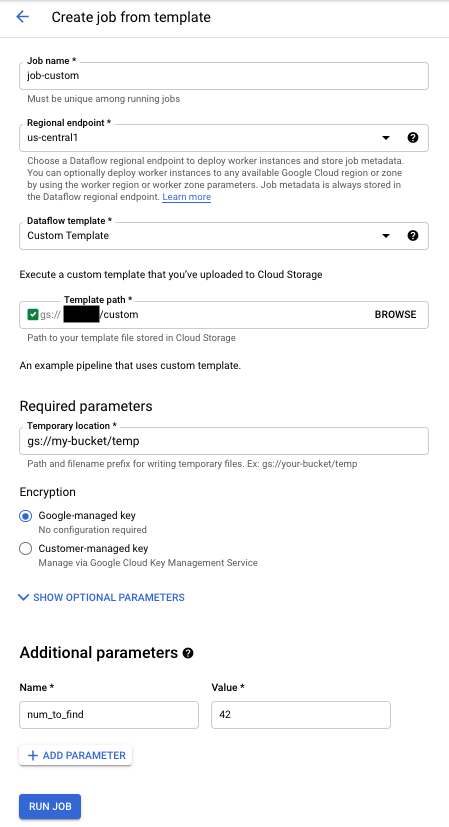
Menggunakan REST API
Untuk menjalankan template dengan permintaan REST API, kirim permintaan POST HTTP dengan ID project Anda. Permintaan ini memerlukan otorisasi.
Lihat referensi REST API untuk projects.locations.templates.launch untuk mempelajari lebih lanjut parameter yang tersedia.
Membuat tugas batch template kustom
Contoh permintaan projects.locations.templates.launch ini membuat tugas batch dari template yang membaca file teks dan menulis file teks output. Jika permintaan berhasil, isi respons berisi instance LaunchTemplateResponse.
Ubah nilai berikut:
- Ganti
YOUR_PROJECT_IDdengan project ID Anda. - Ganti
LOCATIONdengan region Dataflow pilihan Anda. - Ganti
JOB_NAMEdengan nama tugas pilihan Anda. - Ganti
YOUR_BUCKET_NAMEdengan nama bucket Cloud Storage Anda. - Tetapkan
gcsPathke lokasi Cloud Storage dari file template. - Tetapkan
parameterske daftar key-value pair Anda. - Tetapkan
tempLocationke lokasi tempat Anda memiliki izin tulis. Nilai ini diperlukan untuk menjalankan template yang disediakan Google.
POST https://dataflow.googleapis.com/v1b3/projects/YOUR_PROJECT_ID/locations/LOCATION/templates:launch?gcsPath=gs://YOUR_BUCKET_NAME/templates/TemplateName
{
"jobName": "JOB_NAME",
"parameters": {
"inputFile" : "gs://YOUR_BUCKET_NAME/input/my_input.txt",
"output": "gs://YOUR_BUCKET_NAME/output/my_output"
},
"environment": {
"tempLocation": "gs://YOUR_BUCKET_NAME/temp",
"zone": "us-central1-f"
}
}
Membuat tugas streaming template kustom
Contoh permintaan projects.locations.templates.launch ini membuat tugas streaming dari template klasik yang membaca dari langganan Pub/Sub dan menulis ke tabel BigQuery. Jika Anda ingin meluncurkan Template Flex, gunakan projects.locations.flexTemplates.launch sebagai gantinya. Template contoh adalah template yang disediakan Google. Anda dapat mengubah jalur dalam template untuk mengarah ke template kustom. Logika yang sama digunakan untuk meluncurkan template yang disediakan Google dan template kustom. Dalam contoh ini, tabel BigQuery harus sudah ada dengan skema yang sesuai. Jika berhasil, isi respons berisi instance LaunchTemplateResponse.
Ubah nilai berikut:
- Ganti
YOUR_PROJECT_IDdengan project ID Anda. - Ganti
LOCATIONdengan region Dataflow pilihan Anda. - Ganti
JOB_NAMEdengan nama tugas pilihan Anda. - Ganti
YOUR_BUCKET_NAMEdengan nama bucket Cloud Storage Anda. - Ganti
GCS_PATHdengan lokasi Cloud Storage file template. Lokasi harus diawali dengan gs:// - Tetapkan
parameterske daftar key-value pair Anda. Parameter yang tercantum bersifat khusus untuk contoh template ini. Jika Anda menggunakan template kustom, ubah parameter sesuai kebutuhan. Jika Anda menggunakan template contoh, ganti variabel berikut.- Ganti
YOUR_SUBSCRIPTION_NAMEdengan nama langganan Pub/Sub Anda. - Ganti
YOUR_DATASETdengan set data BigQuery Anda, dan gantiYOUR_TABLE_NAMEdengan nama tabel BigQuery Anda.
- Ganti
- Tetapkan
tempLocationke lokasi tempat Anda memiliki izin tulis. Nilai ini diperlukan untuk menjalankan template yang disediakan Google.
POST https://dataflow.googleapis.com/v1b3/projects/YOUR_PROJECT_ID/locations/LOCATION/templates:launch?gcsPath=GCS_PATH
{
"jobName": "JOB_NAME",
"parameters": {
"inputSubscription": "projects/YOUR_PROJECT_ID/subscriptions/YOUR_SUBSCRIPTION_NAME",
"outputTableSpec": "YOUR_PROJECT_ID:YOUR_DATASET.YOUR_TABLE_NAME"
},
"environment": {
"tempLocation": "gs://YOUR_BUCKET_NAME/temp",
"zone": "us-central1-f"
}
}
Memperbarui tugas streaming template kustom
Contoh permintaan projects.locations.templates.launch ini menunjukkan cara memperbarui tugas streaming template. Jika Anda ingin memperbarui Template Flex, gunakan projects.locations.flexTemplates.launch.
- Jalankan Contoh 2: Membuat tugas streaming template kustom untuk memulai tugas template streaming.
- Kirim permintaan POST HTTP berikut, dengan nilai yang diubah berikut:
- Ganti
YOUR_PROJECT_IDdengan project ID Anda. - Ganti
LOCATIONdengan region Dataflow tugas yang Anda perbarui. - Ganti
JOB_NAMEdengan nama persis tugas yang ingin Anda perbarui. - Ganti
GCS_PATHdengan lokasi Cloud Storage file template. Lokasi harus diawali dengan gs:// - Tetapkan
parameterske daftar key-value pair Anda. Parameter yang tercantum bersifat khusus untuk contoh template ini. Jika Anda menggunakan template kustom, ubah parameter sesuai kebutuhan. Jika Anda menggunakan template contoh, ganti variabel berikut.- Ganti
YOUR_SUBSCRIPTION_NAMEdengan nama langganan Pub/Sub Anda. - Ganti
YOUR_DATASETdengan set data BigQuery Anda, dan gantiYOUR_TABLE_NAMEdengan nama tabel BigQuery Anda.
- Ganti
- Gunakan parameter
environmentuntuk mengubah setelan lingkungan, seperti jenis mesin. Contoh ini menggunakan jenis mesin n2-highmem-2, yang memiliki lebih banyak memori dan CPU per pekerja daripada jenis mesin default.
POST https://dataflow.googleapis.com/v1b3/projects/YOUR_PROJECT_ID/locations/LOCATION/templates:launch?gcsPath=GCS_PATH { "jobName": "JOB_NAME", "parameters": { "inputSubscription": "projects/YOUR_PROJECT_ID/subscriptions/YOUR_TOPIC_NAME", "outputTableSpec": "YOUR_PROJECT_ID:YOUR_DATASET.YOUR_TABLE_NAME" }, "environment": { "machineType": "n2-highmem-2" }, "update": true } - Ganti
- Akses antarmuka pemantauan Dataflow dan verifikasi bahwa tugas baru dengan nama yang sama telah dibuat. Tugas ini memiliki status Diperbarui.
Menggunakan Library Klien Google API
Sebaiknya gunakan Library Klien Google API untuk mempermudah panggilan ke Dataflow REST API. Skrip contoh ini menggunakan Library Klien Google API untuk Python.
Dalam contoh ini, Anda harus menetapkan variabel berikut:
project: Setel ke project ID Anda.job: Setel ke nama tugas unik pilihan Anda.template: Setel ke lokasi Cloud Storage file template.parameters: Setel ke kamus dengan parameter template.
Untuk menyetel
region,
sertakan
parameter location.
Untuk mengetahui informasi selengkapnya tentang opsi yang tersedia, lihat
metode projects.locations.templates.launch
dalam referensi Dataflow REST API.
Menggunakan gcloud CLI
gcloud CLI dapat menjalankan template kustom atau template yang
disediakan Google
menggunakan perintah gcloud dataflow jobs run. Contoh menjalankan template yang disediakan Google didokumentasikan di halaman template yang disediakan Google.
Untuk contoh template kustom berikut, tetapkan nilai berikut:
- Ganti
JOB_NAMEdengan nama tugas pilihan Anda. - Ganti
YOUR_BUCKET_NAMEdengan nama bucket Cloud Storage Anda. - Tetapkan
--gcs-locationke lokasi Cloud Storage dari file template. - Tetapkan
--parameterske daftar parameter yang dipisahkan koma untuk diteruskan ke tugas. Spasi di antara koma dan nilai tidak diizinkan. - Untuk mencegah VM menerima kunci SSH yang disimpan dalam metadata project, gunakan tanda
additional-experimentsdengan opsi layananblock_project_ssh_keys:--additional-experiments=block_project_ssh_keys.
Membuat tugas batch template kustom
Contoh ini membuat tugas batch dari template yang membaca file teks dan menulis file teks output.
gcloud dataflow jobs run JOB_NAME \
--gcs-location gs://YOUR_BUCKET_NAME/templates/MyTemplate \
--parameters inputFile=gs://YOUR_BUCKET_NAME/input/my_input.txt,output=gs://YOUR_BUCKET_NAME/output/my_output
Permintaan ini menampilkan respons dengan format berikut.
id: 2016-10-11_17_10_59-1234530157620696789
projectId: YOUR_PROJECT_ID
type: JOB_TYPE_BATCH
Membuat tugas streaming template kustom
Contoh ini membuat tugas streaming dari template yang membaca dari topik Pub/Sub dan menulis ke tabel BigQuery. Tabel BigQuery harus sudah ada dengan skema yang sesuai.
gcloud dataflow jobs run JOB_NAME \
--gcs-location gs://YOUR_BUCKET_NAME/templates/MyTemplate \
--parameters topic=projects/project-identifier/topics/resource-name,table=my_project:my_dataset.my_table_name
Permintaan ini menampilkan respons dengan format berikut.
id: 2016-10-11_17_10_59-1234530157620696789
projectId: YOUR_PROJECT_ID
type: JOB_TYPE_STREAMING
Untuk mengetahui daftar lengkap flag untuk perintah gcloud dataflow jobs run, lihat referensi gcloud CLI.
Pemantauan dan Pemecahan Masalah
Antarmuka pemantauan Dataflow memungkinkan Anda memantau tugas Dataflow. Jika tugas gagal, Anda dapat menemukan tips pemecahan masalah, strategi proses debug, dan katalog error umum dalam panduan Memecahkan Masalah Pipeline.

